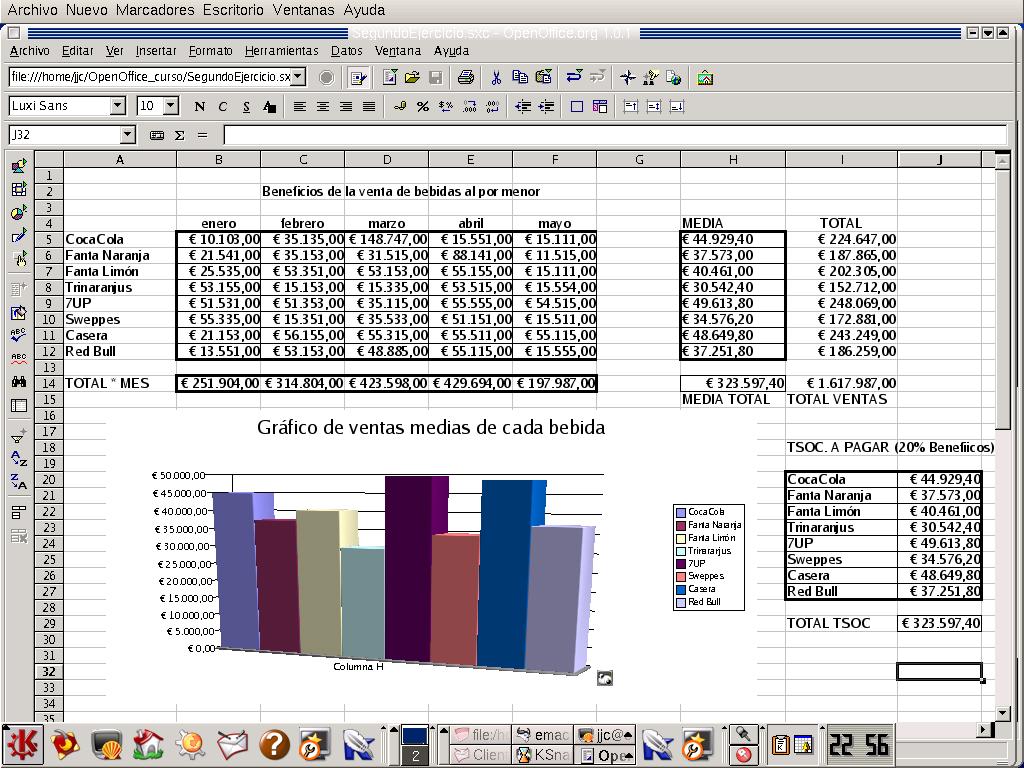Tipos de fórmulas en OpenOffice Calc
Aunque ésta no sea una clasificación académica, podemos decir que Calc puede utilizar tres tipos distintos de fórmulas, dependiendo de los elementos que incluyamos en la expresión que introducimos tras el signo =.
Clasificaremos por tanto las fórmulas en los siguientes tipos:
- Fórmulas simples: Realizan operaciones simples con valores constantes, como si de una calculadora se tratase.
- Fórmulas con referencias: Realizan operaciones simples con referencias a otras celdas y opcionalmente con valores constantes, operando con el valor que éstas contienen. La referencia se indica introduciendo el nombre de la celda.
- Fórmulas con funciones: Realizar operaciones simples con referencias a otras celdas y opcionalmente con valores constantes, y además con otro tipo de expresiones llamados funciones. Veremos en el capítulo siguiente que son las funciones y como se incorporan a las fórmulas.
En la realidad nos vamos a encontrar con fórmulas que combinen todos los elementos a la vez; por eso debemos entender esta división como una forma de facilitar el aprendizaje de las fórmulas, nada más.
Resumiendo, las fórmulas se insertan en una celda empezando por un signo = y a continuación una expresión formada por valores constantes (fechas, números, textos...), operadores (sumar, multiplicar, restar...), referencias a otras celdas o rangos (B5, H3:K12) y/u otro tipo de expresiones llamados funciones.